本组件和“纵向滚动容器”效果一致,可以实现让很多组件组合起来具有滚动效果。
不同之处在于,本组件可以和具有滚动效果的组件一起使用。
注意:本组件位于“嵌套滚动容器窗口组件”模块中,欲使用本组件需添加其模块。
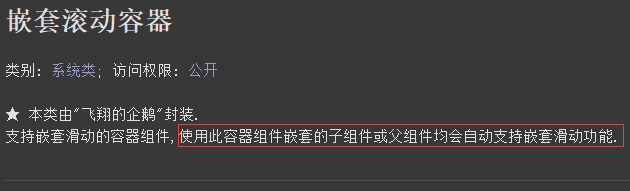
作者:创世魂
● 本类说明
本组件和“纵向滚动容器”效果一致,可以实现让很多组件组合起来具有滚动效果。
不同之处在于,本组件可以和具有滚动效果的组件一起使用。
注意:本组件位于“嵌套滚动容器窗口组件”模块中,欲使用本组件需添加其模块。
界面设计如下图:
在“嵌套滚动容器1”组件内放一个“线性布局器1”,并将这两个组件高度宽度分别都设置“匹配父组件高/宽度”。
依次在“线性布局器1”内拖放一个“简单表格1”和“简单列表框1”组件,设置组件宽度为匹配父,高度不设置。
代码如下图:
1、在“简单表格1”的属性表中设置“列数”和“展开所有项目”属性。
2、在“简单列表框1”属性表中设置“展开所有项目”属性。
3、在“通知_被创建”虚拟方法下,循环给两个列表框组件添加40个列表项。
运行效果如下图(GIF):
可以看到“嵌套滚动容器”完美的将两个具有滚动属性的列表组件都放入其中。
● 支持滚动监听(写)
“支持滚动监听(写)”帮助文档:
通过设置本属性值为真,可以监听当前容器的滚动事件。
“滚动位置改变(事件)”帮助文档:
当设置“支持滚动监听=真”后,本事件会被触发。
注意:因嵌套滚动容器只能进行纵向滚动,因此返回的四个参数,实际上只有“垂直位置”有效,其水平位置永远是0。
界面设计如下图:
在“线性布局器1”内放置多个按钮,用于实现滚动效果。
代码编写如下图:
1、在“嵌套滚动容器1”的属性栏,设置“支持滚动监听=真”。
2、添加“滚动位置改变”事件,并取出“当前垂直位置”显示在标题上。
运行结果如下图(GIF):
最终可看到当容器被滚动时,垂直位置会显示在窗口标题上。
● 滚动到底部(事件)
帮助文档如下图:
顾名思义,当前容器滚动到底部时会触发本事件,参数返回容器顶部到底部的总距离。
注意:欲使用本事件,务必开启“支持滚动监听”属性。
代码编写如下图:
添加本事件,取出“总高度”显示在窗口标题上。
运行结果如下图(GIF):
最终可以看到,当滚动容器滚动到底部后,就会触发本事件修改标题。
● 上下滚动
帮助文档如下图:
顾名思义,通过本方法可进行上下滚动操作。
参数1:提供-1向上滚动,提供1向下滚动。
代码编写如下图:
“按钮14”被点击后,调用本方法向下滚动。
运行结果如下图(GIF):
最终可看到“按钮14”被点击后,当前容器会向下滚动。
● 平滑滚动内容
本方法的效果可参考“横向滚动容器”的同名方法。
● 平滑滚动内容到
本方法的效果可参考“横向滚动容器”的同名方法。
● 翻页滚动
● 首尾滚动